
Zoomウェビナーの参加者一覧を確認する方法
Zoomウェビナーを開催する主催者として、ウェビナーの参加者がどれくらいいるのか、特定の人の参加状況はどうなっているのかなど気になるのではないでしょうか。
そこで今回は、Zoomウェビナーの参加者一覧を確認する方法から参加者レポートに関するよくある疑問についてご紹介します。
Zoomウェビナーを主催している担当の方はぜひ本記事を参考にしてみてください。
Zoomウェビナーの参加者一覧を確認する方法
Zoomウェビナーの参加者一覧を確認する方法について、下記2つの方法があります。
①ウェビナー中に画面上の「参加者」をクリックする
②参加者レポートを確認する
どちらか確認しやすい方で確認してみてください。
1.ウェビナー中に画面上の「参加者」をクリックする
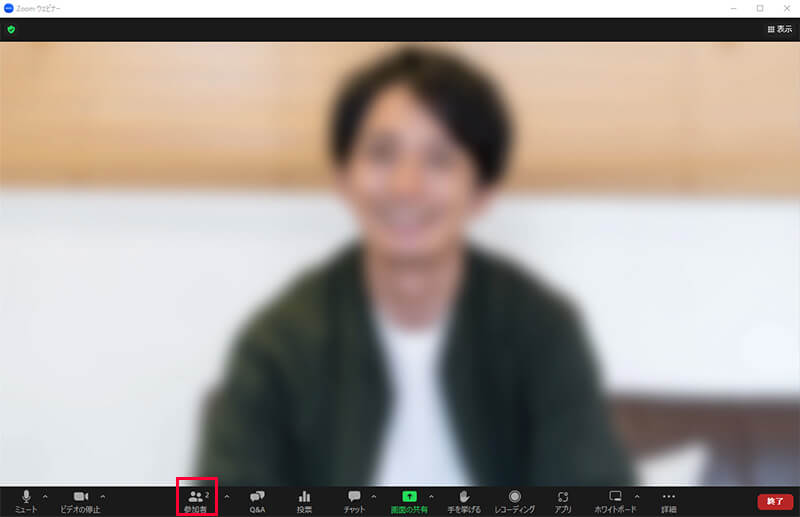
ウェビナー中に現在ウェビナ―に参加している人を確認したい場合 は、以下の操作で確認が可能です。
①ウェビナー開催中に、画面下部に表示された「参加者」をクリック
②「参加者」をクリックした後、その時点で参加している参加者情報が表示される
ウェビナー参加者が7人以上いる場合は、参加者リストの上部に検索バーが表示され、確認したい参加者を検索できるようになります。
2.参加者レポートを確認する
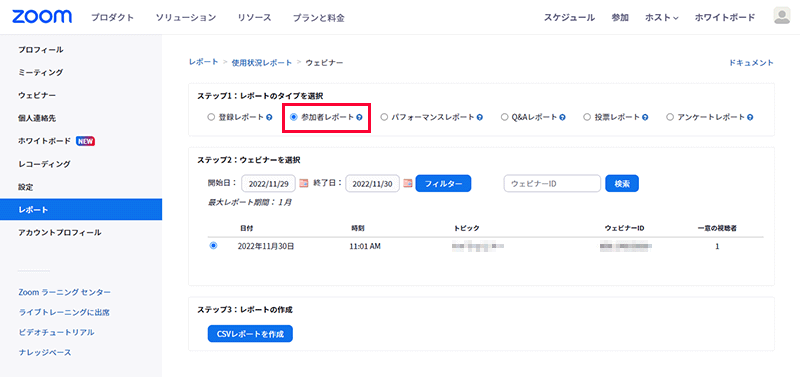
Zoomウェビナーには、ウェビナー終了後にウェビナー参加者の 入退出時間や出席情報、登録情報、Q&Aに関する内容などを集計できる「レポート機能」 があります。
このレポート機能は、CSVファイルとしてダウンロードすることが可能です。参加者の情報のレポートをダウンロードする方法は以下の通りです。
①Zoomにサインイン
②-1 アカウントオーナーの場合:
左側のナビゲーションメニュから「アカウント管理」▶「レポート」をクリック
②-2 ユーザーの場合
左側のナビゲーションメニューから「レポート」をクリック
③「ウェビナー」をクリック
④「出席者レポート」を選択
⑤レポートを取得したいウェビナーを検索。ウェビナーを開催した日時の範囲を指定、もしくは、ウェビナーID番号を入力し、「検索」を選択
⑥ウェビナーを選択し、「CSVレポートを作成」をクリック
レポートが生成されると、自動的にダウンロードが開始されます。ダウンロードされたCSVファイルは、テキスト形式やエクセル形式などCSVと互換性のあるアプリで開くことができます。
Zoomウェビナーの参加者レポートに関するよくある疑問
参加者レポートをダウンロードする際によくある下記4つの疑問についてお答えします。
①参加者の詳細な情報を知りたい
②出席者リストにメールアドレスが表示されていないのはなぜ?
③事前登録者のリストを確認したい
④Zoomウェビナーのレポートの効果的な活用方法を知りたい
参加者の詳細情報を知りたい
参加者レポートでは、ウェビナーに出席した人、入退室時間、セッションの合計時間など様々な情報が記録 されています。
それらの情報を取得するためには参加者に事前登録をしてもらわなければなりません。詳しい操作方法について下記で解説します。
①Zoomにサインイン
②ウェビナーを作成
③作成したウェビナーをクリック
④招待状タブの「登録設定」▶「編集」をクリック
⑤登録タブの「登録」▶「必須」にチェック
⑥「承認」▶「自動承認」を選択
⑦「カスタム質問」で必要な項目を作成、「全てを保存」クリック
⑧登録用リンクが生成される。リンクURLを参加者に送付
出席者リストにメールアドレスが表示されていないのはなぜ?
今まで参加者レポートをCSVダウンロードすれば、参加者のメールアドレスも表示されていましたが、2022年3月1日より 個人情報の観点からいくつかの条件を満たさない場合、メールアドレスが表示されないように変更 されました。
参加者の メールアドレスをレポートに反映させる方法 として下記3つがあります。
①ミーティングスケジュール時に登録設定を必須にする
②ウェビナー登録者が自らメールアドレスを入力
③ホストがウェビナー参加者のメールアドレスをZoomに登録
今後、必ず参加者のメールアドレス等の情報が欲しい場合は、上記の方法を試してみてください。
事前登録者のリストを確認したい
事前登録者のリストを確認したい場合、下記の手順で確認ができます。
①Zoomをサインイン
②参加者を確認したいウェビナーを選択
③下へスクロール、参加者の管理 ▶「編集」をクリック
④ここで事前登録しているユーザーのリストが確認できる
さらに、上記で解説した参加者レポートと同様に、「登録レポート」の出力でも事前登録者のユーザーの確認ができます。
Zoomウェビナーのレポートの効果的な活用方法を知りたい
Zoomウェビナーでは、参加者の一覧の把握だけでなく様々なデータを収集することができます。データの活用例としては以下のようなものがあります。
①参加率で傾向を把握する
Zoomウェビナーの 「パフォーマンスレポート」では、開催したウェビナーの参加率なども計測することができます。
そこで前回開催したウェビナーの参加率が低い場合は、ユーザーとの継続的なコミュニケーションを行ったり、開催日が近づいてきたらリマインドメールを送ったりするなどの工夫をすることで参加率の増加が期待できます。
②退出率・注意力スコアで飽きやすいポイントや関心度を把握する
Zoomウェビナーのレポートでは、 「入退出時間」「所要時間」などの指標を分析することができます。 そのため、退出時間や所要時間などを把握することで ウェビナーの関心度合いを理解できる ため次の改善策に繋がります。
またZoomウェビナーには、「注意スコア」という指標があります。これは、 ウェビナー中にユーザーが他のアプリを開いた場合に注意力をスコアリングされる機能のことで、他のアプリで操作していれば注意スコアが下がる仕組み です。この指標を読み取ることで、ユーザーの興味関心度合いを把握できます。
Zoomウェビナーの参加者一覧の確認方法まとめ
今回は、Zoomウェビナーの参加者一覧の確認方法や参加レポートのよくある疑問について解説しました。Zoomウェビナーレポートは、参加したユーザーの一覧を確認できるだけでなく、様々な情報を収集することが可能です。
計測できる指標には、「入退室時間」「所要時間」「注意スコア」などがあります。これらをうまく活用することで、ウェビナーに対するユーザーの関心度合いや次回の開催に向けた改善にも繋がります。
ウェビナーを改善したいと考えている方はぜひレポートによる分析も視野に入れてみてはいかがでしょうか。
